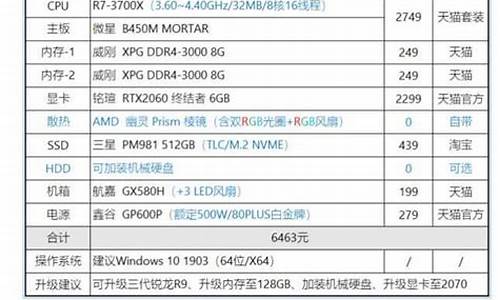电脑系统更新后就打不开了-电脑系统更新之后不能用
1.window10更新后电脑打不开了
2.电脑开机显示正在更新系统,无法使用怎么办?
3.我更新过系统之后,电脑开机15秒后点什么都点不开一直加载一直卡着?
window10更新后电脑打不开了

Win10更新后无法开机的解决方法如下
1、Win10更新后无法进入桌面时,最有效的解决方法就是进入“系统菜单”界面,通过“安全模式”或“返回以前的系统”方法进行修复。
进入“系统菜单”方法:通过长按“电源”键强制关机并重启开机三次及以上时,将自动进入“系统菜单”界面
1、回退到以前的版本,电脑开机,进入输入密码界面时,按下键盘上的Shift键,鼠标点击右下角的电源键,在打开的选项菜单中点击重启,电脑进入选择一个选项的系统菜单界面;
2、如果开机不能进入输入登录密码界面,可长按电脑电源键强制关机,再按重启键开机,连续三次及以上时,电脑进入选择一个选项的系统菜单界面,我们点击疑难解答,打开高级选择窗口。
3、在高级选项窗口,我们点击回退到以前的版本。
4、接着打开回退到以前的版本窗口,我们点击:回退到以前的版本。
5、正在还原以前版本的Windows...,时间较长,稍候。
6、把系统还原到前一个版本以后,系统进入登录界面,输入密码,便可以进入系统桌面了。
7、进入安全模式,启动诊断启动,恢复系统。
8、进入高级选项界面以后,点击启动设置(更改Windows启动行为)。
9、在打开的启动设置窗口,我们点击重启。
10、电脑重启以后,进入启动设置窗口,按下键盘上的数字“4”键,进入安全模式。
11、在安全模式窗口,按下键盘上的Win+R组合键,在运行对话框中输入:msconfig,点击确定或者回车,打开系统配置窗口。
12、在系统配置窗口,我们点击诊断启动(D),再点击:应用-确定,重新启动电脑;如果问题解决,则能顺利进入系统。
电脑开机显示正在更新系统,无法使用怎么办?
原因:电脑相关的服务没有启动造成的。
1、首先点击打开电脑桌面左下角开始菜单栏中的“运行”选项。
2、然后在出现的运行界面中,点击输入框,键入命令“services.msc”,按下enter键。
3、然后在出现的服务界面中,找到Security Cente这个服务。
4、找到这个服务之后,双击打开它,点击“启动类型”,选择“自动”设置选项,选择应用。
5、然后选择启动该服务,启动完成后,点击“确定”选项,这样就可以解决问题了,
我更新过系统之后,电脑开机15秒后点什么都点不开一直加载一直卡着?
若卡住时间过长,建议长按开机键直到断电。
重新开机后,若还是无法进入系统,
建议使用自动修复功能,可以检测和解决某些系统问题而阻止 Windows 启动。
若要运行自动修复请按照以下步骤:
① 引导至WinRE(Windows Recovery Environment),可以理解为恢复模式。
可以长按开机键直到机器断电,然后再开机,再断电,重复3-5次,直到进入如下图的恢复模式。
② 从选择选项屏幕中,请点击或单击疑难解答。
③ 请点击或单击高级选项,然后点击或单击自动修复。
自动修复将启动并尝试修复 Windows 来禁止加载的问题。
若以上仍无效请尝试恢复系统,或系统重装。
声明:本站所有文章资源内容,如无特殊说明或标注,均为采集网络资源。如若本站内容侵犯了原著者的合法权益,可联系本站删除。